Chcete zkusit kreslení na počítači, ale nevíte, jaké vybavení je pro začátečníky nejlepší a kolik vás bude stát? Shrnuli jsme pro vás vše, co potřebujete vědět, pokud s kreslením na PC začínáte.

Jaké existují typy grafiky na počítači
Než se pustíte do kreslení, měli byste vědět, že existují dva druhy počítačové grafiky – rastrová a vektorová. Pro rastrovou používáme výraz malba a pro vektorovou kresba. Každá se užívá pro jiné účely a používá jiné techniky. Podle toho, které se budete věnovat, si zvolíte i kreslicí software.
Rastrová grafika
Rastrová grafika je známá také jako bitmapová. Obrázky se skládají z mnoha malých barevných bodů (pixelů) seskupených do rastrové mřížky. Každý pixel v sobě nese informaci o své barvě a má vlastní souřadnice.
Rastrová grafika je vhodná pro zachycení realistického obrazu a můžete se s ní setkat hlavně v souvislosti s fotografiemi nebo digitálně malovanými obrazy.
Umožňuje vykreslovat složité obrázky, které využívají širokou škálu barev a přechodů a jejím cílem je přesně zachovat zachycenou scénu.
Pokud byste chtěli rastrový obrázek zvětšit, sníží se jeho kvalita (jak tomu předejít, se dočtete v článku o změnách rozlišení fotky).
Vektorová grafika
Na rozdíl od rastrové grafiky, kdy se obraz skládá z bodů, používá vektorová grafika k popisu obrázků přesně definované geometrické útvary (body, přímky, mnohoúhelníky a především křivky, jimiž lze popsat jakýkoliv tvar).
U vektorových obrázků můžete měnit velikost včetně zvětšování bez ztráty kvality a pracovat s jednotlivými objekty obrázku nezávisle na ostatních objektech.
Protože se vektory skládají z tvarů, přičemž každý má svou vlastní barvu, není možné pracovat s přechody, stíny nebo jakýmikoli složitými detaily. Z tohoto důvodu je vektorová grafika vhodná např. pro návrhy log, jednoduchá umělecká díla, ilustrace ad.
Výhody kreslení na počítači
Kreslení na počítači nabízí ve srovnání s tradičními metodami řadu výhod. Podívejme se blíže na některé z nich:
Neomezený materiál
Když kreslíte na počítači, můžete použít širokou škálu barev, které vám nikdy nedojdou, a také máte k dispozici velký výběr štětců a per. Můžete také využívat velké množství templatů pro úpravu či inspiraci.
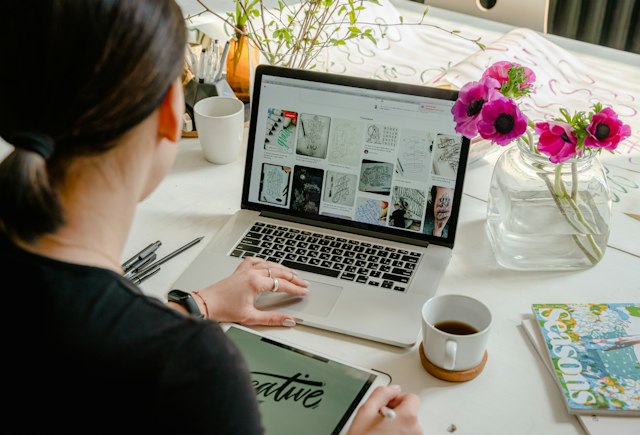
Snadné opravy
Proces úpravy tradiční malby je někdy náročný a opravy jsou často vidět, zatímco při kreslení na počítači můžete svou práci opravit snadněji, aniž by si toho na výsledném díle někdo všiml.
Přesné ovládání
Kreslení pomocí kreslicího tabletu a stylusu umožňuje přesné ovládání a znázornění každého tahu. To je užitečné zejména pro kreslení složitých detailů.
Snadné sdílení
Díla nakreslená na počítači můžete během několika sekund sdílet s ostatními lidmi.
Nevýhody kreslení na počítači
I kreslení na počítači má své nevýhody. Patří mezi ně:
Počáteční náklady
Zatímco vybavení pro kreslení na počítači může být z dlouhodobého hlediska nákladově efektivnější, počáteční pořizovací náklady jsou někdy vysoké.
Závislost na technologii
Při kreslení na počítači jste závislí na programech, které mají předem naprogramované nástroje. Výsledek pak vychází z toho, jaké mají dané funkce omezení a jak dobře jste schopni je ovládat.
Nedostatek hmatové zkušenosti s materiálem
Někteří umělci preferují hmatovou zkušenost práce s tradičními materiály a je pro ně obtížné přizpůsobit se kreslení na počítači.
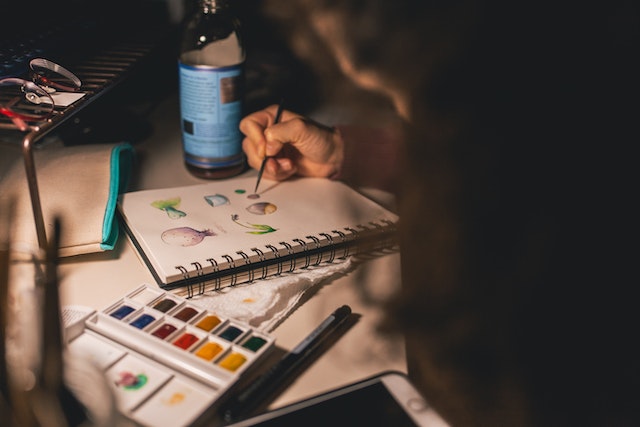
Jaké vybavení potřebuji pro digitální kreslení
Pro kreslení na počítači budete primárně potřebovat počítač, myš a software na kreslení. Ocenit můžete i kreslicí tablet a kreslicí pero (stylus), které umožňují přirozenější kreslení rukou.
Tip: Pokud to s kreslením a grafikou na PC myslíte vážně, mrkněte i na to, co by měl splňovat notebook vhodný pro grafické práce.
Počítač a myš
Základním vybavením pro digitální kresbu je počítač, myš a kreslicí software. Použití myši je nejjednodušší způsob kreslení na počítači, pokud nepotřebujete velkou přesnost kreslení. PC na grafiku a kreslení by měl mít vyšší výkon (paměť alespoň 8 GB) a větší obrazovku (minimálně 20 palců).
Pro kreslení se často doporučuje Mac, ale faktem je, že bez problémů můžete kreslit i na počítači s Windows.
Tablet a stylus
Pokud potřebujete při kreslení vyšší přesnost, hodí se pořídit si kreslicí tablet a stylus. Ty vám digitální kreslení usnadní.
Kreslicí pera jsou vhodná na kreslení, skicování i projektování. Jsou maximálně přesná, rozpoznají jemné náklony i změny tlaku a mají nulovou prodlevu mezi dotykem a nakreslením obsahu na obrazovku.
Při výběru tabletu si všímejte především RPS (hodnota informací odeslaných za vteřinu) a rozlišení (LPI) – čím vyšší jsou obě hodnoty, tím preciznější bude práce s tabletem.
Vybrat si můžete tablet bez displeje obsahující pouze snímací plochu, na kterou můžete kreslit stylusem. Takový tablet je ale nutné připojit k počítači. Nevýhodou je, že obraz vidíte až na monitoru a ne pod rukou. Proto jsou oblíbenější tablety s displejem.

Jaký software budete potřebovat?
Pokud máte připravené technické vybavení, je čas na volbu vhodného kreslicího softwaru. Na výběr máte bezplatné aplikace i placené nástroje.
Při rozhodování, který software je pro kreslení na počítači nejlepší, nejprve zvažte, kolik funkcí budete potřebovat, typy projektů, které vytváříte, a úroveň vašich dovedností.
V některých případech nemusí být placené a plně funkční nástroje pro digitální umění potřeba. Pokud se například jen snažíte vytvořit jednoduchý obrázek, jako je logo, možná vám stačí některý z bezplatných programů.
Nejlepší software pro digitální kreslení vám umožní pracovat s vrstvami, efekty, filtry a mnoha dalšími funkcemi, takže s vaším dílem můžete různě experimentovat.
Na následujících řádcích vám představíme některé z oblíbených grafických programů.
Placené nástroje
Přestože výběr placeného nástroje znamená investici, dobrou zprávou je, že většina placených programů má k dispozici bezplatnou zkušební verzi nebo bezplatnou (základní) verzi, která ale není vybavená všemi funkcemi jako placená verze.

Photoshop je pravděpodobně nejoblíbenějším rastrovým programem pro kreslení na Macu i ve Windows. Jedná se o široce používaný a doporučovaný program pro úpravu fotografií, který umožňuje také plynulé a přesné kreslení. Dodává se s řadou nástrojů, od textového až po nástroj tužka a sadu různých štětců.
Adobe Fresco je středně pokročilá aplikace na kreslení pro iPady, OS Windows, Microsoft Surface Pro a Surface Pro 9. Fresco disponuje mnoha funkcemi a na výběr máte také řadu štětců (rastrových i vektorových).
Adobe Illustrator
Zatímco Photoshop byl původně vytvořen pro úpravu fotografií, Adobe Illustrator byl navržen pro ilustrace a kreslení. Jde o nejpoužívanější profesionální vektorový program, vhodný pro tvorbu log, vizitek, reklam, infografiky ad. Když si pořídíte základní předplatné kreativních aplikací Adobe, můžete mít Photoshop i Illustrator.
Jde o základní umělecký balíček, který je součástí každé instalace systému Windows. Po vydání Windows 10 do něj byly přidány nástroje pro 3D úpravy. Jde o jednoduchý nástroj, který nekonkuruje žádnému programu na tomto seznamu.
CorelDRAW je stejně jako Illustrator kompatibilní jak s OS Windows, tak s Macem. Je vhodný na tvorbu log, ilustrací ad. I přes řadu praktických funkcí se ale Illustratoru v některých ohledech nevyrovná.
Tento rastrový editor se dá použít jak pro Windows, tak i s Macem. Najdete v něm velký výběr štětců, per a funkce, které umožňují napodobit řadu stylů kreslení.
Tento program se hodí pro tvorbu vektorové grafiky. V editoru můžete snadno přepínat mezi vektorovým a rastrovým pracovním prostředím, přidávat do ilustrací rastrovou texturu štětce, pracovat s pixelovými vrstvami ad. Je kompatibilní s Macem, Windows a má verzi i pro iPad.
Tento malířský program používají umělci a designéři zejména pro tvorbu komiksu a najdete v něm řadu funkcí právě pro komiks, manga a webtoons, jako jsou různé efekty, čáry, speciální pera a štětce. Je kompatibilní s Windows, macOS, iPady i chromebooky.
Tip: Pokud byste se sami chtěli pustit do kreslení příběhů, pomohou vám rady a tipy v článku Jak kreslit komiks.
Artweaver
Vzhled editoru trochu připomíná Adobe Photoshop. Kreslení s touto aplikací se naučíte snadno a rychle díky intuitivnímu uživatelskému rozhraní. Aplikace obsahuje mnoho různých štětců a existuje i možnost přidávání dalších. Ve verzi zdarma najdete jen sadu základních kreslicích nástrojů, ale i tak stojí za stažení.
Bezplatné nástroje
Pokud si však chcete nejprve zkusit, zda vás kreslení na počítači vůbec nadchne, začněte s bezplatnými nástroji.
Oblíbeným bezplatným softwarem pro digitální umění v OS Windows, macOS a Linux je Gimp. Gimp je open source alternativa k Photoshopu, ale dá se používat jen na stolních počítačích.
Nástroj je určený pro malíře, ilustrátory a všechny, kteří pracují v oblasti vizuálních efektů. Je vynikající alternativou pro začátečníky i zkušené digitální umělce. Nabízí více než 100 variant štětců a disponuje stabilizátorem štětce.
Závěr
Možná se vám zdá kreslení na počítači komplikované, ale díky technologickému vývoji a řadě funkcí budete překvapeni, jak snadné ve skutečnosti je. Navíc díky němu můžete znovu objevit pocit, který jste jako děti zažívali při ručním kreslení.
